Поправка: Логитецх Г Про Кс аудио пуцање/ искакање буке на рачунару
мисцеланеа / / July 16, 2022
Логитецх је познат по изради додатака за игре. Логитецх Г Про Кс је једна од слушалица за игре које су лансирали. Долази са меморијском пеном, технологијом плавог гласовног микрофона и још много тога. Слушалице за игре имају звучну картицу за пружање најбољег квалитета звука. Долази са врхунским жицама преко којих нећете видети заостајање у звуку. Слушалице за игре долазе са функцијом сурроунд звука са перспективом за еСпортс Гаминг што је добро за кориснике.
На крају крајева, ово су добре слушалице за играње за кориснике које добијају по цени од Рс. 13.000. Међутим, многи корисници пријављују да Логитецх Г Про Кс аудио пуца на рачунару. И то може бити из много разлога. Дакле, ту смо са поправком. Стога, прочитајте цео чланак да бисте сазнали више о проблему и како да решите проблем са пуцањем звука.

Садржај странице
- Логитецх Г Про Кс Аудио Црацкинг на рачунару
-
Како да поправите Логитецх Г Про Кс аудио пуцање на рачунару
- Правилно повежите слушалице
- Проверите жицу слушалица
- Онемогућите сурроунд звук
- Ажурирајте драјвер
- Поново инсталирајте апликацију Логитецх Г Хуб
- Подесите формат звука на 16 бита 44100 Хз
- Искључите просторни звук
- Контактирајте корисничку подршку
- Закључак
Логитецх Г Про Кс Аудио Црацкинг на рачунару
Многи корисници су пријавили овај проблем и кажу да се суочавају са пуцањем звука или буком када га користе повезивањем на рачунар. Дакле, можда постоји неки проблем са слушалицама или софтвером. Такође наводимо уобичајене разлоге због којих се проблем наставља.
- Проблем са жицом
- Проблем са хардвером
- Логитецх Г Хуб Подешавања
- Дривер Иссуе
Како да поправите Логитецх Г Про Кс аудио пуцање на рачунару
Коначно смо ту са исправком кроз коју ћете моћи лако да решите проблем пуцања звука на рачунару. Стога, имамо неколико метода помоћу којих можете покушати да решите проблем.
Правилно повежите слушалице
Један од првих корака који треба да покушате је да правилно повежете слушалице са рачунаром. Ово је један основни корак, али требало би да пробате ово јер су многи корисници открили да нису правилно прикључили прикључак за слушалице на рачунар и због тога су се суочили са овим проблемом.
Огласи
Проверите жицу слушалица
Проблем пуцкетања такође може настати ако постоји неки проблем са жицом за повезивање. Дакле, у овом случају, предлажемо вам да правилно проверите жицу слушалица за играње како бисте били сигурни да су у радном стању. Ако је жица савијена или оштећена било где или има неке посекотине, вероватно ћете се суочити са овим проблемом. Дакле, ако постоји било какав проблем са жицом, онда морате да одете у сервисни центар да га поправите.
Такође, проверите да ли 3,5 мм прикључак на рачунару такође ради исправно. Да бисте то осигурали, можете прикључити слушалице на други рачунар да бисте проверили да ли је проблем само са вашим рачунаром или се дешава и са другима.
Онемогућите сурроунд звук
Понекад проблем пуцања звука може бити узрокован и софтверским проблемом или било којим проблемом у аудио поставкама. И то се може поправити подешавањима звучника апликације Логитецх Г Хуб. Дакле, предлажемо да проверите аудио подешавања слушалица за игре и такође покушате да онемогућите сурроунд звук да бисте проверили да ли је проблем узрокован њиме или не. Дакле, пратите кораке који су дати у наставку да бисте онемогућили сурроунд звук из апликације Логитецх Г Хуб.
- Отворите апликацију Логитецх Г Хуб.
- Сада кликните на опцију Звучник која се налази са леве стране.
- Након тога, поништите избор у пољу за потврду Енабле Сурроунд Соунд.
- Сада примените промене
- Након што примените промене, можете покушати да користите слушалице и проверите да ли проблем и даље постоји или не.
Ажурирајте драјвер
Можда ћете се суочити и са проблемом пуцања звука ако нисте ажурирали драјвер за Логитецх Г Про Кс. Дакле, у овом случају, предлажемо вам да ажурирате управљачки програм да бисте избегли ову врсту проблема. Компанија је објавила ажурирање управљачког програма, тако да ако постоји било какав проблем са слушалицама, онда се може поправити. Дакле, пратите кораке који су дати у наставку да бисте ажурирали управљачки програм.
Огласи
- Притисните тастер Виндовс или отворите мени Старт
- Унесите „Управљач уређајима“ у траку за претрагу
- Идите на Аудио опције
- Проширите га и изаберите управљачки програм за слушалице
- Кликните десним тастером миша на њега и изаберите опцију Упдате Дривер
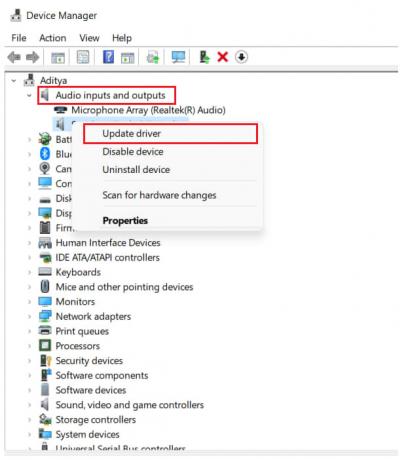
- Након тога, поново проверите да ли је проблем решен или не
Поново инсталирајте апликацију Логитецх Г Хуб
Постоје шансе да се суочавате са овим проблемом због грешака у апликацији Логитецх Г Хуб или погрешних подешавања. Дакле, у овом случају ћемо вам предложити да деинсталирате апликацију и поново је инсталирате преузимањем најновије верзије са Логитецх-ове службене веб странице. Дакле, пратите кораке који су дати у наставку да бисте деинсталирали апликацију.
- Притисните Виндовс + Р
- Унесите „цонтрол“ у траку за претрагу
- Кликните на „Деинсталирај програм“
- Потражите апликацију Логитецх
- Након тога кликните на њега и изаберите Деинсталирај
- Сада пратите упутства да бисте извршили деинсталацију апликације
Након потпуне деинсталације, поново покрените рачунар и поново преузмите званичну поставку апликације са веб локације. И поново га инсталирајте.
Огласи
Подесите формат звука на 16 бита 44100 Хз
Проблем може настати и због погрешног избора формата звука. Дакле, већина корисника поставља формат звука на 24 бита, 44100 Хз што даје најбољи звук. Али, то такође може бити разлог за проблем пуцања звука. Дакле, ако вам проблем узрокује, можете га променити на 16 бита, 44100 Хз. Да бисте то урадили, следите кораке који су дати у наставку.
- Притисните тастере Виндовс + Р или отворите контролну таблу
- Идите на Хардвер и звук
- Изаберите Звук
- Сада изаберите слушалице и отворите својства
- Идите на картицу Напредно
- Сада ћете видети аудио формат, промените га на 16 бита, 44100 Хз

- Сада кликните на Примени и након тога изаберите ОК дугме
Проверите да ли је проблем звука пуцања решен или не.
Искључите просторни звук
Спатиал Соунд ради на обезбеђивању највишег нивоа аудио имерзије. И ово можда не функционише добро са вашим слушалицама. Дакле, предлажемо да га искључите. Да бисте то урадили, следите кораке који су дати у наставку.
- Притисните тастере Виндовс + Р или отворите контролну таблу
- Идите на Хардвер и звук
- Изаберите Звук
- Кликните на картицу Просторни звук
- Сада кликните на формат просторног звука и изаберите „Искључено“
- Након тога кликните на дугме Примени, а затим на дугме ОК
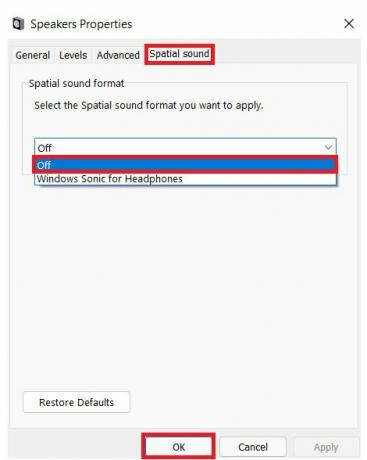 Сада проверите да ли је проблем решен или не.
Сада проверите да ли је проблем решен или не.
Контактирајте корисничку подршку
Ако вам ниједна од поправки није успела, предлажемо вам да контактирате сервисни центар и поправите слушалице. Професионалац сервисног центра ће анализирати проблем да ли је из хардвера или из софтвера. Након тога, они ће поправити ваше слушалице за игре. И моћи ћете да га користите за играње игрица или слушање песама.
Закључак
Дакле, у овом водичу смо споменули уобичајене разлоге за проблем. Такође смо разговарали о различитим методама за решавање проблема. Дакле, пажљиво и правилно испробајте све кораке. Дакле, ако сте решили исти проблем пуцања звука било којим другим методама, поделите га са нама у одељку за коментаре.



